Gosto do Sublime Text 2. É leve, rápido, bonito e faz muito por você. Mas não mostra claramente qual guia está ativamente selecionada. É mais escuro que o resto e os contornos não são tão visíveis. Veja como você pode mudar isso.
Esta é a aparência padrão: 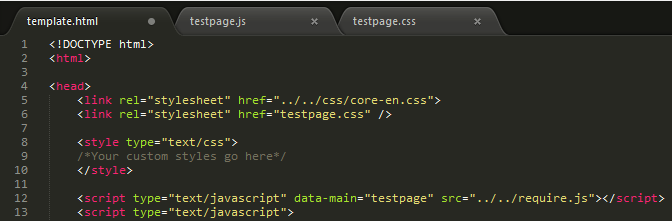
Isto é o que obteremos após aplicar as alterações descritas abaixo: 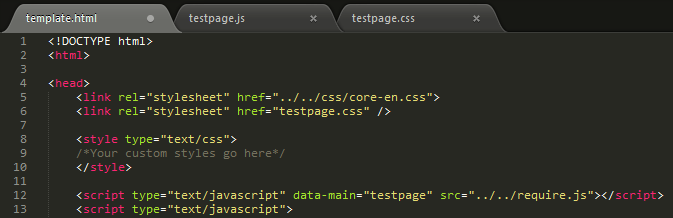
Meu colega Tom Greuter me enviou esta dica, então parabéns a ele!
Então aqui está o que você faz:
- Dentro do Sublime Text, vá para Preferences> Browse Packages.
- Navegue até a pasta do usuário.
- Lá você cria um arquivo chamado Default.sublime-theme
- Abra esse arquivo em Sublime Text e copie e cole o seguinte objeto JSON:
[{“class”: “tab_control”, “attributes”: [“selected”, “file_medium_dark”], “tint_modifier”: [255, 255, 255, 80]}]
E bazinga, aí está a sua guia colorida. Não há necessidade de reiniciar.
Como alternativa, você também pode instalar outro tema, como o tema Soda:
https://github.com/buymeasoda/soda-theme/